彩影怎么制作浪漫梦境效果 ?彩影怎么用?
2016-06-21 10:28作者:下载吧
彩影怎么制作浪漫梦境效果 ?彩影怎么用?很多人在拍完照片后,都想照片与众不同,用了不少滤镜,但结果是差强人意的,那么怎么照片加上梦幻效果呢。下载吧小编就来教大家怎样用紫色打造童话般的浪漫梦境。下面就一起来看看教程吧!

1. 首先我们打开原图,这是一张非常普通的照片,我们的任务是让它梦幻、独特起来(如图2)。
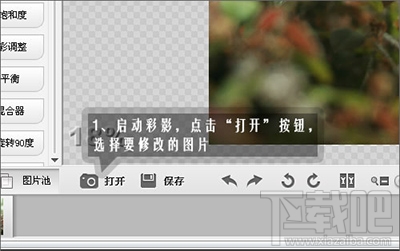
2. 如此普通的图片怎能独特起来?这就是彩影的拿手好戏了,因为它是拥有最多数码效果的图像软件,而且它的每种效果都力求完美,毫不马虎,更不会一味重复毫无特点的类似效果。先点击软件上方导航栏的“数码暗房”,再选择软件左功能栏中的“幻紫效果”(如图3),没错,就是它了!
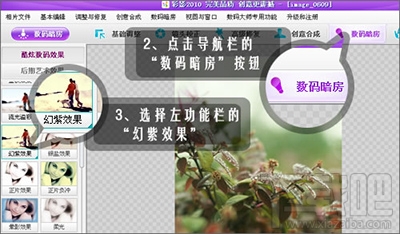
3. 这时候我们拉动滑标,调节效果的强度,注意根据不同图片做适当的调整,可以一边拖拉滑标一边看到效果的,在你最满意时,点击“确定”按钮就可以了,够简单吧,(如图4)。
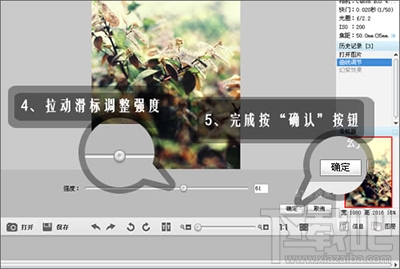
梦幻般的独特效果马上出现在我们面前(如图5)!从图中,我们可以看出该效果让叶子等充满紫色,在一些颜色过渡处还充满了虚无缥缈的云雾感,像梦境般独具一格。

是否余兴未尽?那我就再详细展示多一些应用。下面再发一张我创作的效果图(如图6),我选的是婚纱照,当然诸位自己拍的普通情侣照也行,处理后的效果是否更具童话般的浪漫梦境呢?更多的创意还是留给诸位自己试试吧!
